- Jika Anda tidak ingin kehilangan informasi penting yang Anda pegang, Anda perlu memperbaiki pembaca kartu yang rusak.
- Anda harus melakukan pemindaian penuh pembaca kartu Anda menggunakan solusi antivirus tepercaya.
- Periksa apakah perangkat Anda tidak kompatibel dengan kartu SD.
- Gunakan perintah chkdsk dengan mengikuti panduan langkah demi langkah kami di bawah ini.

Perangkat lunak ini akan menjaga driver Anda tetap aktif dan berjalan, sehingga menjaga Anda tetap aman dari kesalahan umum komputer dan kegagalan perangkat keras. Periksa semua driver Anda sekarang dalam 3 langkah mudah:
- Unduh DriverFix (file unduhan terverifikasi).
- Klik Mulai Pindai untuk menemukan semua driver yang bermasalah.
- Klik Perbarui Driver untuk mendapatkan versi baru dan menghindari kegagalan fungsi sistem.
- DriverFix telah diunduh oleh 0 pembaca bulan ini.
Berurusan dengan pembaca kartu yang rusak bisa sangat menghancurkan. Informasi penting yang tersimpan di pembaca kartu Anda mungkin hilang setelah kartu rusak. Kebanyakan orang menghabiskan banyak waktu untuk memperbaiki pembaca kartu yang rusak atau mendapatkan informasi penting tentangnya, namun upaya mereka tidak efektif.
Selain itu, berikut beberapa gejala card reader yang rusak:
- Pembaca kartu tidak dikenali oleh PC atau telepon
- Item media terbuka secara terpisah
- Windows explorer tidak merespons saat Anda mencoba membuka folder kartu SD
- Anda mendapatkan pesan popup yang mengatakan "Kartu SD tidak diformat, apakah Anda ingin memformatnya sekarang?''
- Baca/tulis gagal
- File tidak dikenal muncul di pembaca kartu, dll
Di sisi lain, tim Windows Report telah mencantumkan dan menjelaskan secara komprehensif berbagai metode yang memungkinkan Anda memperbaiki pembaca kartu yang rusak.
Namun demikian, Windows Report telah mengumpulkan beberapa solusi terbaik yang dapat diterapkan untuk memperbaiki pembaca kartu Anda yang rusak.
Berikut cara memperbaiki pembaca kartu yang rusak
Metode 1: Hubungkan kartu SD ke perangkat lain

Terkadang, perangkat Anda saat ini mungkin tidak membaca kartu SD atau mungkin tidak kompatibel dengan kartu SD Anda. Oleh karena itu, Anda harus mencoba menggunakan kartu SD di perangkat lain (baik seluler atau desktop).
Atau, Anda dapat mencoba port USB lain di komputer Anda. Ini karena port USB yang menghubungkan pembaca kartu mungkin rusak; karenanya, mencoba port USB lain yang tersedia mungkin ideal untuk memperbaiki pembaca kartu yang rusak.
Metode 2: Pindai dengan antivirus
Terkadang, serangan virus dapat menyebabkan status korupsi pembaca kartu Anda. Dengan memanfaatkan program antivirus, Anda dapat membersihkan pembaca kartu Anda yang rusak dan membebaskannya dari korupsi virus. Beberapa program antivirus terkenal yang dapat Anda gunakan untuk memperbaiki pembaca kartu yang rusak termasuk Avast, Malwarebytes, Panda, Kaspersky, dan solusi lainnya.
Kami sangat menyarankan Anda untuk menggunakan antivirus lain, yang saat ini merupakan antivirus terbaik di pasaran. Versi 2021 memiliki banyak penemuan keamanan baru yang akan menjaga keamanan PC Anda. Selain itu, ia hadir dengan VPN terintegrasi, yang menjadikan antivirus Anda tembok pamungkas terhadap segala jenis serangan dunia maya.
⇒ Dapatkan Bitdefender
Metode 3: Ubah huruf drive
Solusi lain yang berlaku untuk memperbaiki pembaca kartu yang rusak adalah dengan mengubah huruf drive pembaca kartu di windows explorer.
Berikut cara melakukannya:
- Hubungkan pembaca kartu Anda ke komputer Anda.
- Klik kanan pada Komputer Saya dan kemudian klik 'Kelola' di menu tarik-turun
- Klik Manajemen Disk di sisi kiri untuk memuat layanan disk Virtual.
- Klik kanan pada pembaca kartu dan kemudian klik 'Ubah Huruf dan Jalur Drive'
- Klik pada huruf drive dan kemudian klik 'Ubah'
- Pilih huruf drive 'baru' dari daftar drop-down dan kemudian klik 'OK'.
Metode 4: Gunakan perintah CHKDSK
Berikut cara melakukannya:
- Tekan tombol Windows dan R secara bersamaan untuk meluncurkan program Run. Atau, ketik Jalankan di kotak pencarian dan kemudian klik di atasnya
- Sekarang, ketik cmd lalu tekan tombol Enter
- Di jendela Command Prompt, ketik chkdsk [huruf drive]: /f /r
- Tekan Y untuk konfirmasi.
catatan:
Perintah di chkdsk:
Parameter /f – memperbaiki kesalahan pada pembaca kartu
Parameter /r – memperbaiki sektor yang rusak pada pembaca kartu
Parameter /? – untuk parameter pemeriksaan lainnya
Metode 5: Gunakan Pembersihan Disk
Disk Cleanup adalah alat efektif lain yang dapat memperbaiki pembaca kartu yang rusak.
Berikut cara menjalankan Disk Cleanup:
- Buka Mulai > PC Ini/Komputer Saya
- Klik kanan pada drive kartu SD dan kemudian klik Properties
- Di tab alat, cari menu Disk Cleanup dan kemudian klik di atasnya

- Ikuti petunjuk untuk melanjutkan proses pembersihan
- Sambungkan kembali pembaca kartu setelah itu dan kemudian akses item media pada pembaca kartu.
Metode 6: Format kartu SD
Jika semua file pada kartu dapat dibaca tetapi tidak dapat disimpan, maka kartu Anda berada dalam mode proteksi tulis. Anda harus membuka kunci sakelar proteksi tulis untuk menyimpan file di kartu.
Jika Anda masih tidak dapat membaca atau menulis ke kartu, kemungkinan file Anda tidak dapat diakses atau hilang. Oleh karena itu, Anda dapat menggunakan windows explorer atau perangkat lunak pihak ketiga yang efektif untuk memformat pembaca kartu.
Catatan: Anda harus memastikan bahwa Anda backup file penting pada kartu SD sebelum memulai proses format.
Berikut cara memformat pembaca kartu Anda dengan menggunakan Windows explorer:
- Buka Mulai > PC Ini/Komputer Saya
- Klik kanan pada drive pembaca kartu, lalu klik opsi format.
- Setelah proses format, Anda dapat mengembalikan file yang dicadangkan ke kartu SD.
Metode 7: Instal ulang driver
Berikut cara menginstal ulang driver untuk pembaca kartu Anda:
- Pergi ke Komputer Saya, klik kanan di atasnya. Klik opsi ''Kelola''. Selanjutnya, klik Opsi Pengelola Perangkat yang dapat dilihat di sisi kiri.
- Setelah itu, klik dua kali opsi 'Disk Drives' dari daftar. Kemudian Klik Kanan pada nama drive yang dapat dilepas.
- Klik Uninstall. Setelah selesai, klik OK. Putuskan sambungan pembaca kartu Anda dan mulai ulang PC Anda.
- Sambungkan kembali pembaca kartu Anda. Kali ini, sistem Anda akan mendeteksi pembaca kartu.
Kesimpulannya, jika tidak ada solusi yang disebutkan di atas yang memperbaiki pembaca kartu Anda yang rusak, perangkat lunak pemulihan akan berlaku untuk mengatasi masalah tersebut. Setiap kali kartu menjadi tidak dapat diakses atau diformat, sering kali data yang disimpan hilang. Namun, semua file akan tetap ada di kartu SD dan dapat dipulihkan dengan menggunakan efisien perangkat lunak pemulihan file.
Apakah Anda dapat memperbaiki pembaca kartu yang rusak dengan menggunakan salah satu solusi yang disebutkan di atas? Bagikan keakraban Anda dengan pengguna Windows lainnya dengan berkomentar di bawah.

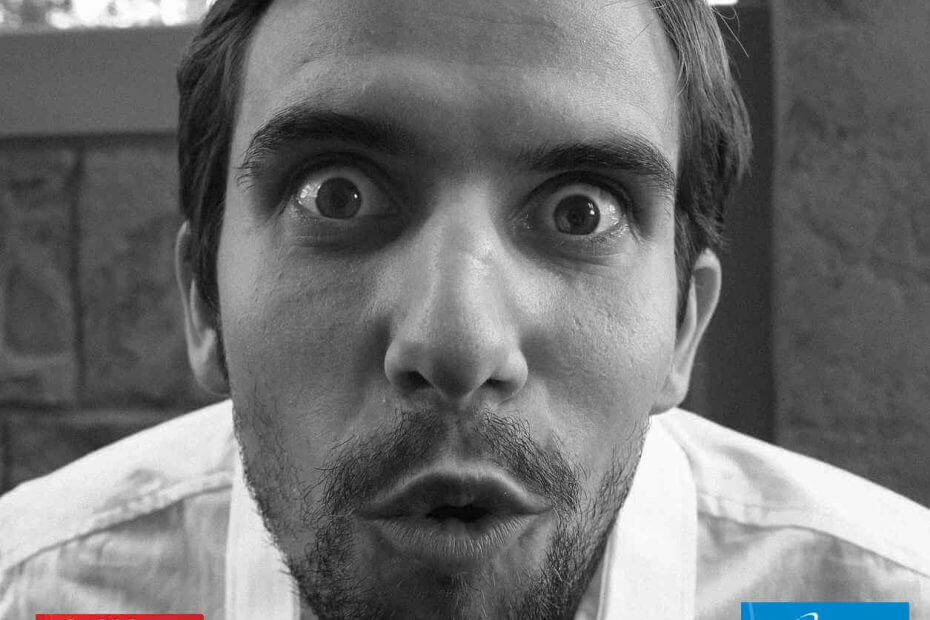
![Peringatan kesepakatan: Kartu MicroSD 1TB SanDisk [Panduan 2021]](/f/909e64462c2c46e21a8cf0948a94ef83.jpg?width=300&height=460)